Ako nainštalovať písma Windows

- 1355
- 261
- Leopold Kyseľ
Napriek tomu, že inštalácia nových písiem v systéme Windows 10, 8.1 a Windows 7 je pomerne jednoduchý postup, ktorý nevyžaduje špeciálne zručnosti, otázka, ako nainštalovať písma.
V týchto pokynoch, podrobne o pridaní písiem do všetkých najnovších verzií systému Windows, o ktorých písma je podporovaný systémom a čo robiť, ak nie je nainštalované písmo, ktoré ste stiahli inštalácia písma.
Inštalácia písma v systéme Windows 10
Všetky metódy manuálnej inštalácie písma opísané v nasledujúcej časti týchto pokynov fungujú pre Windows 10 a dnes sú preferované.
Od verzie 1803, nový, ďalší spôsob, ako sťahovať a nainštalovať písma z obchodu, z ktorého začneme a spustíme.
- Prejdite na štart - parametre - personalizácia - písma.

- Zoznam písiem, ktoré už boli nainštalované v počítači s možnosťou predbežného zobrazenia alebo, ak je to potrebné, sa vymazanie (kliknite na písmo a potom v informáciách o ňom - tlačidlo „Odstrániť“) sa otvorí.
- Ak je v hornej časti okna „Fonts“, stlačte ďalšie písma v obchode Microsoft Store, obchod Windows 10 sa otvorí s písmami dostupnými na bezplatné stiahnutie, ako aj s niekoľkými platenými (v súčasnosti zoznam skromných).
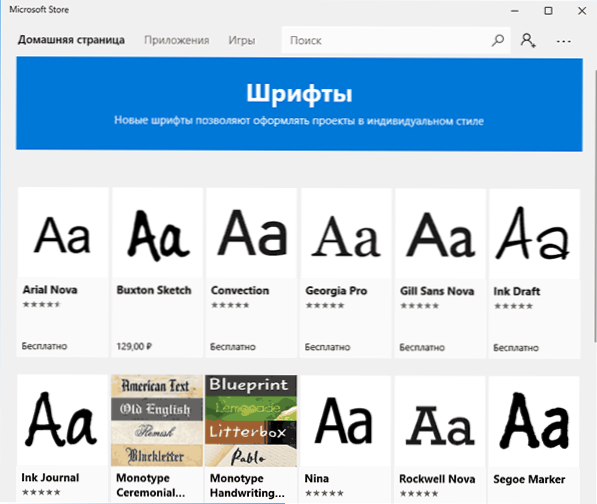
- Výberom písma kliknite na tlačidlo „Get“ na automatické načítanie a inštaláciu písma v systéme Windows 10.
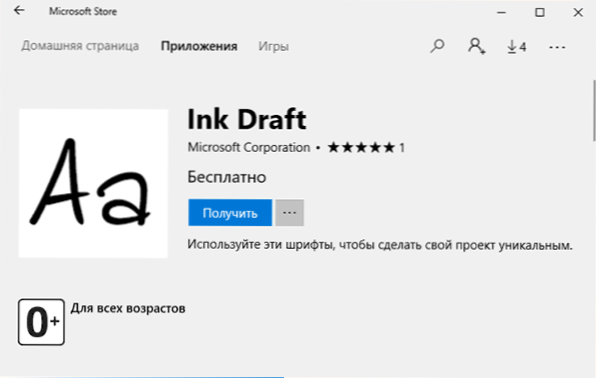
Po stiahnutí bude písmo nainštalované a dostupné vo vašich programoch na použitie.
Metódy inštalácie písma pre všetky verzie Windows
Písmo načítané niekde sú bežné súbory (môžu byť v archíve ZIP, v tomto prípade by mali byť pred jednotkou). Windows 10, 8.1 a 7 podporujú písma v formátoch TrueType a OpenType, tieto súbory písma sa rozširujú .Ttf a .OTF, respektíve. Ak je vaše písmo v inom formáte, budú existovať informácie o tom, ako ho tiež pridať.
Všetko, čo je potrebné na nastavenie písma, je už k dispozícii v systéme Windows: Ak systém zistí, že súbor, s ktorým pracujete, je súbor písma, potom kontextová ponuka tohto súboru (zavolané pravým tlačidlom myši) bude obsahovať „inštalácia „Položka, po kliknutí na to, ktoré (sú potrebné práva správcu), sa písmo pridá do systému.
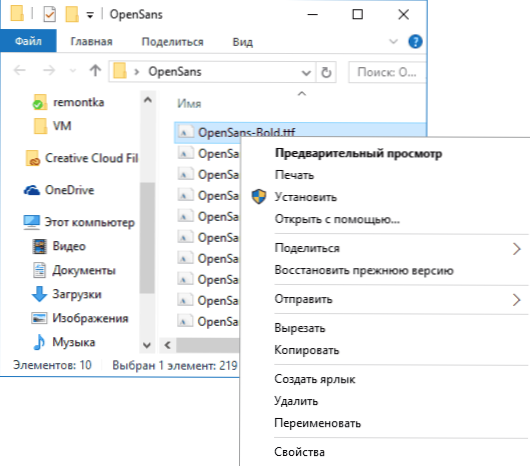
Zároveň môžete pridať písma naraz, ale niekoľko naraz - výber niekoľkých súborov, po ktorom stlačením tlačidla pravého myši a výberom položky ponuky na inštaláciu na inštaláciu.
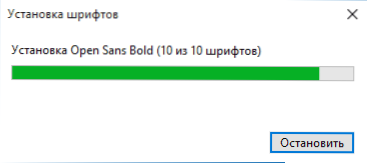
Nainštalované písma sa objavia v systéme Windows, ako aj vo všetkých programoch, ktoré preberajú dostupné písma zo systému - slovo, photoshop a ďalšie (programy sa môžu vyžadovať na obnovenie písma v zozname). Mimochodom, vo Photoshope môžete nainštalovať aj písma TypeKit.Com pomocou aplikácie Creative Cloud (karta zdrojov - písma).
Druhým spôsobom inštalácie písma je iba kopírovanie (drag) súbory s nimi do priečinka C: \ Windows \ fonts, Výsledkom je, že budú nainštalované rovnakým spôsobom ako v predchádzajúcej verzii.
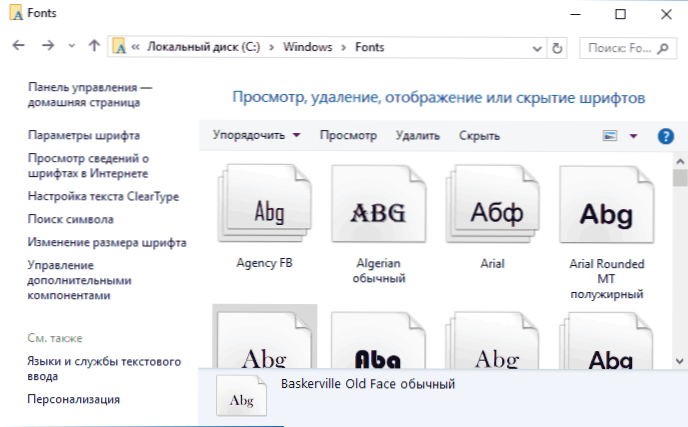
Upozorňujeme, že ak pôjdete do tohto priečinka, otvoríte okno na ovládanie nainštalovaných písma Windows, v ktorých môžete odstrániť alebo zobraziť písma. Okrem toho môžete „skryť“ písma - to ich neodstraňuje zo systému (môže sa od nich vyžadovať, aby pracovali na OS), ale skrývajú sa v zoznamoch v rôznych programoch (napríklad Word), T.e. Niekto môže uľahčiť prácu s programami, čo vám umožní nechať iba to, čo potrebuje.
Ak písma nie je nainštalované
Stáva sa, že tieto metódy nefungujú, zatiaľ čo príčiny a metódy ich riešenia sa môžu líšiť.
- Ak písma nie je nainštalované v systéme Windows 7 alebo 8.1 S chybovým hlásením v duchu „Súbor nie je súbor písma“ - skúste nahrať rovnaké písmo z iného zdroja. Ak písmo nie je prezentované vo forme súboru TTF alebo OTF, potom ho možno previesť pomocou akéhokoľvek online prevodníka. Napríklad, ak máte súbor WOFF s písmom, nájdite na internete prevodník na žiadosť „WOFF na TTF“ a obálku.
- Ak písma nie je nainštalované v systéme Windows 10 - v tomto prípade sú uvedené pokyny vyššie, ale existuje ďalšia nuancia. Mnoho používateľov si všimlo, že písma TTF nemusia byť nainštalované v systéme Windows 10 so zabudovaným -in -in -in firewall s rovnakou správou, že súbor nie je súbor písma. Keď je zapnutý brána „natívneho“, všetko je opäť nainštalované. Podivná chyba, ale má zmysel skontrolovať, či čelíte problému.
Podľa môjho názoru som napísal vyčerpávajúceho sprievodcu pre začínajúcich používateľov systému Windows, ale ak zrazu máte otázky - neváhajte a opýtajte sa ich v komentároch.
- « Ako deaktivovať disky SSD a HDD v systéme Windows 10
- Ako sťahovať VCOMP110.DLL a opravte chybu, spustenie programu je nemožné »

